题目内容
Photoshop2020教程——制作七色彩虹
题目答案
1、单击底部的+按钮,新建一个图层。选择渐变工具,单击工具选项栏中的“线性渐变”按钮及渐变颜色条,打开“渐变编辑器”对话框,选择一个预设渐变,之后调整渐变滑块位罝, 让黄色的范围太一些。按住Shift键(锁定垂直方向)并拖曳鼠标,填充线性渐变。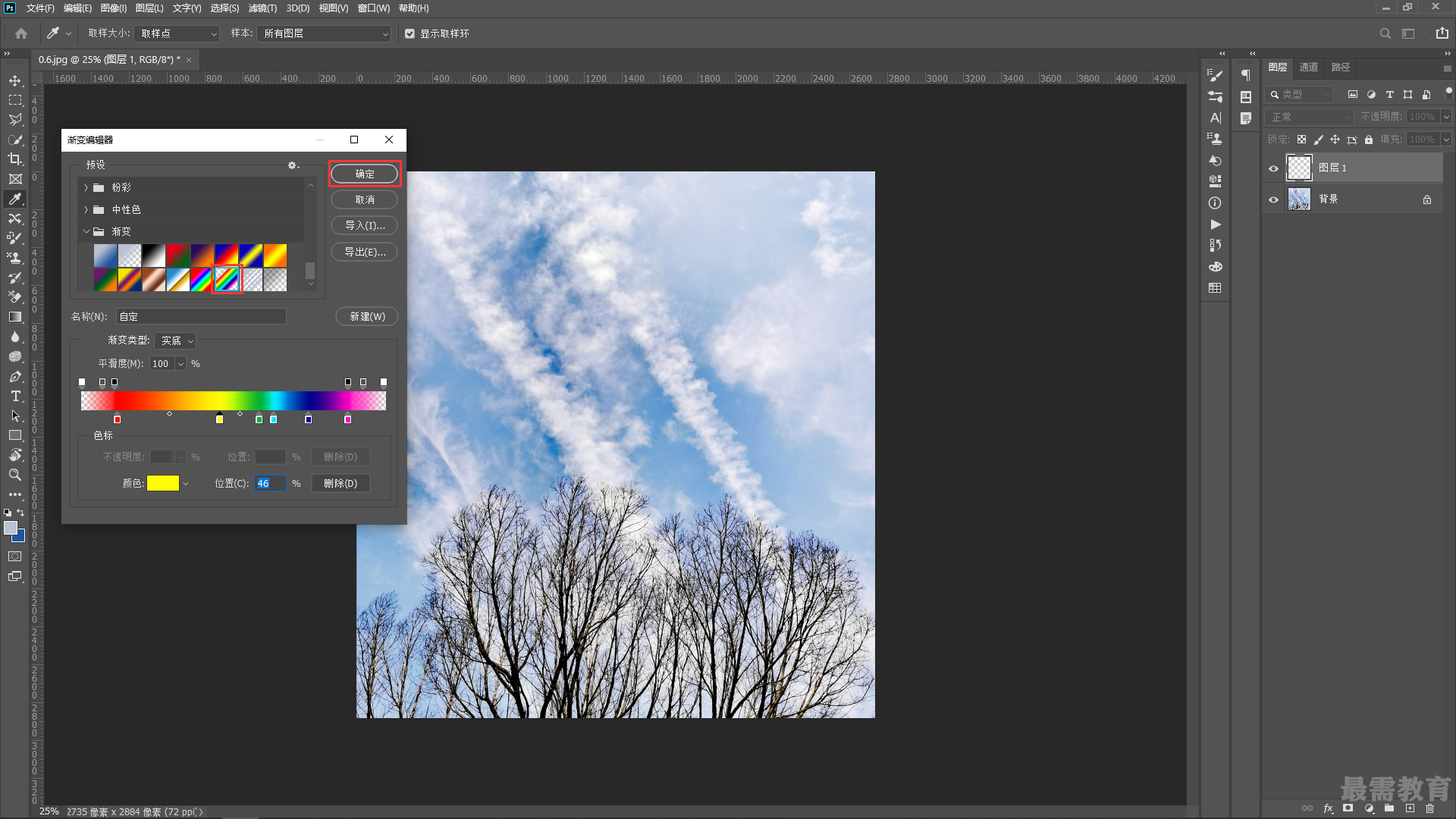

2、执行“编辑>变换>变形”命令,然后在工具选项栏中选取“拱形”选项。将变形网格上的控制点向下拖曳,让弯曲弧度平滑一些。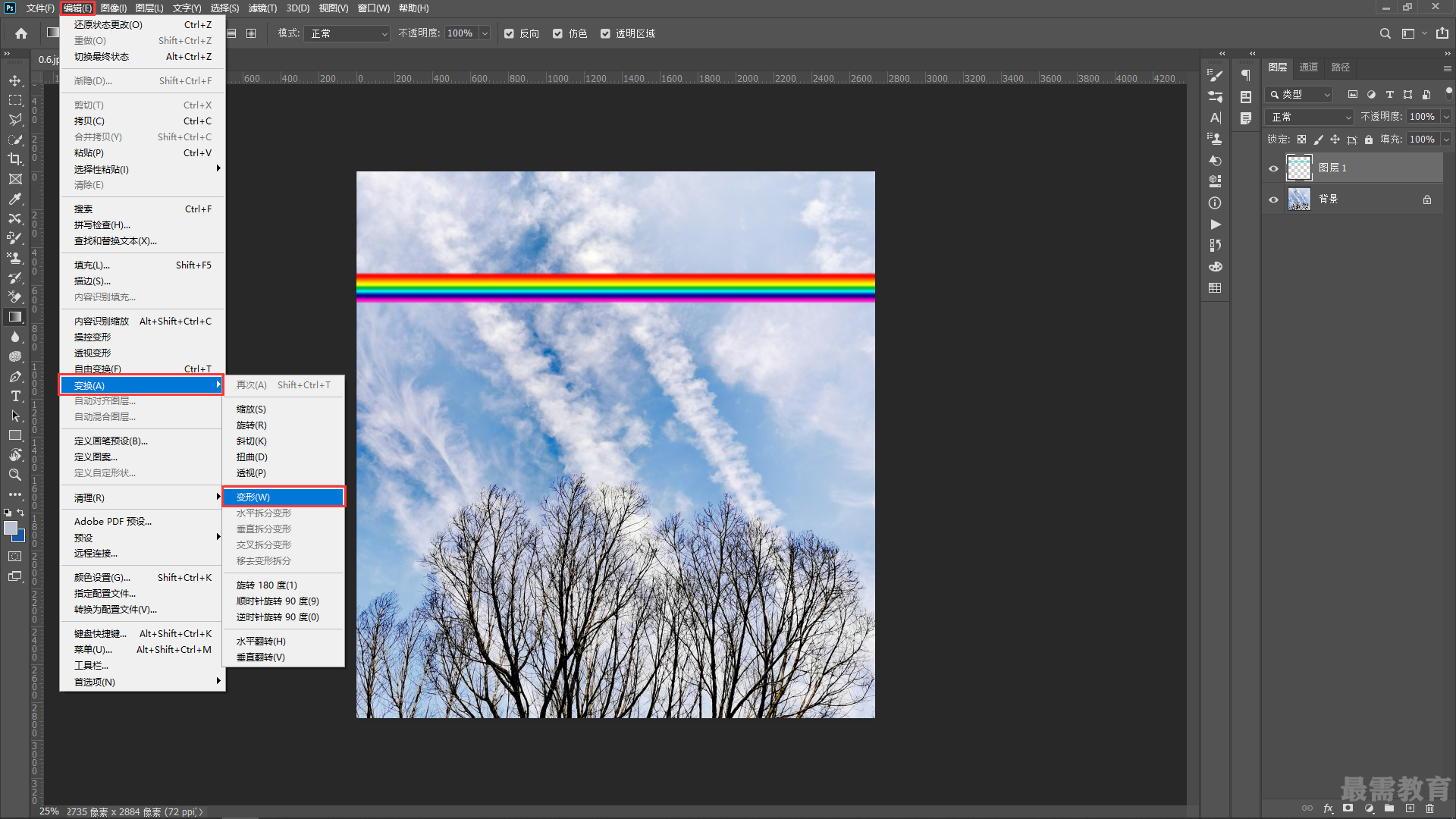

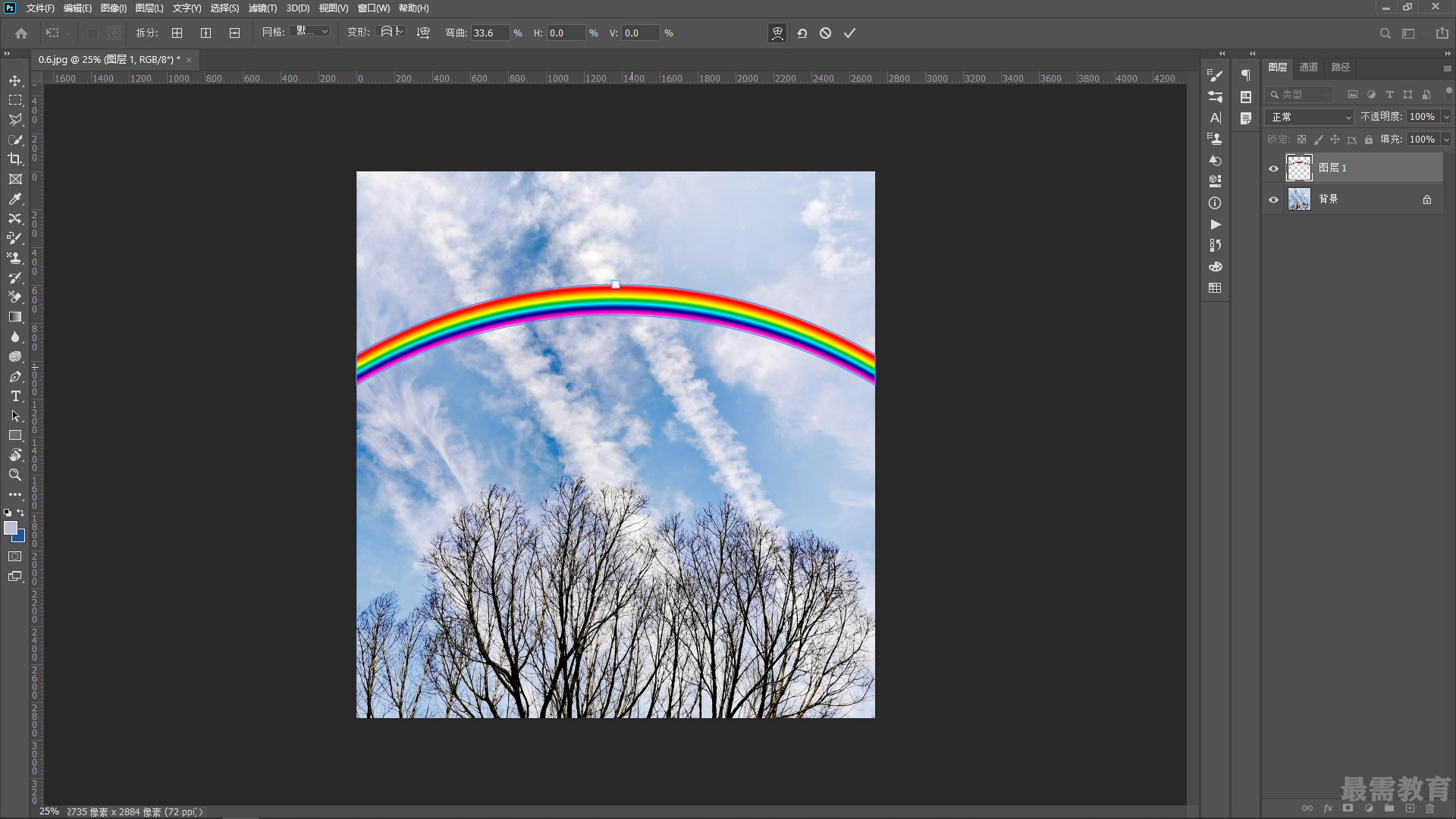
3、按Ctrl+T快捷键显示定界框,调整彩虹的角度和位罝,执行“滤镜>模糊>高斯模糊”命令,进行模糊处理。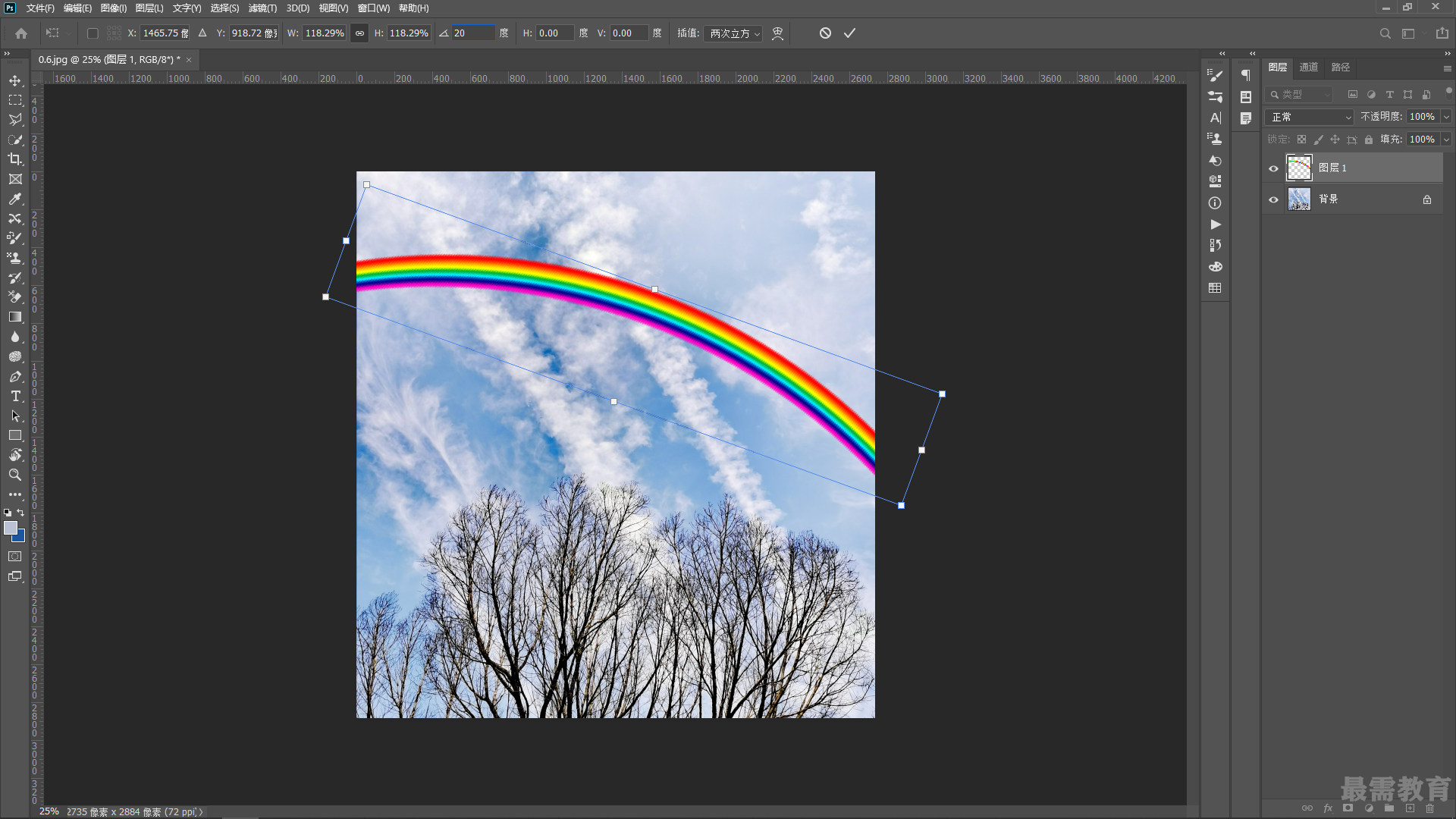
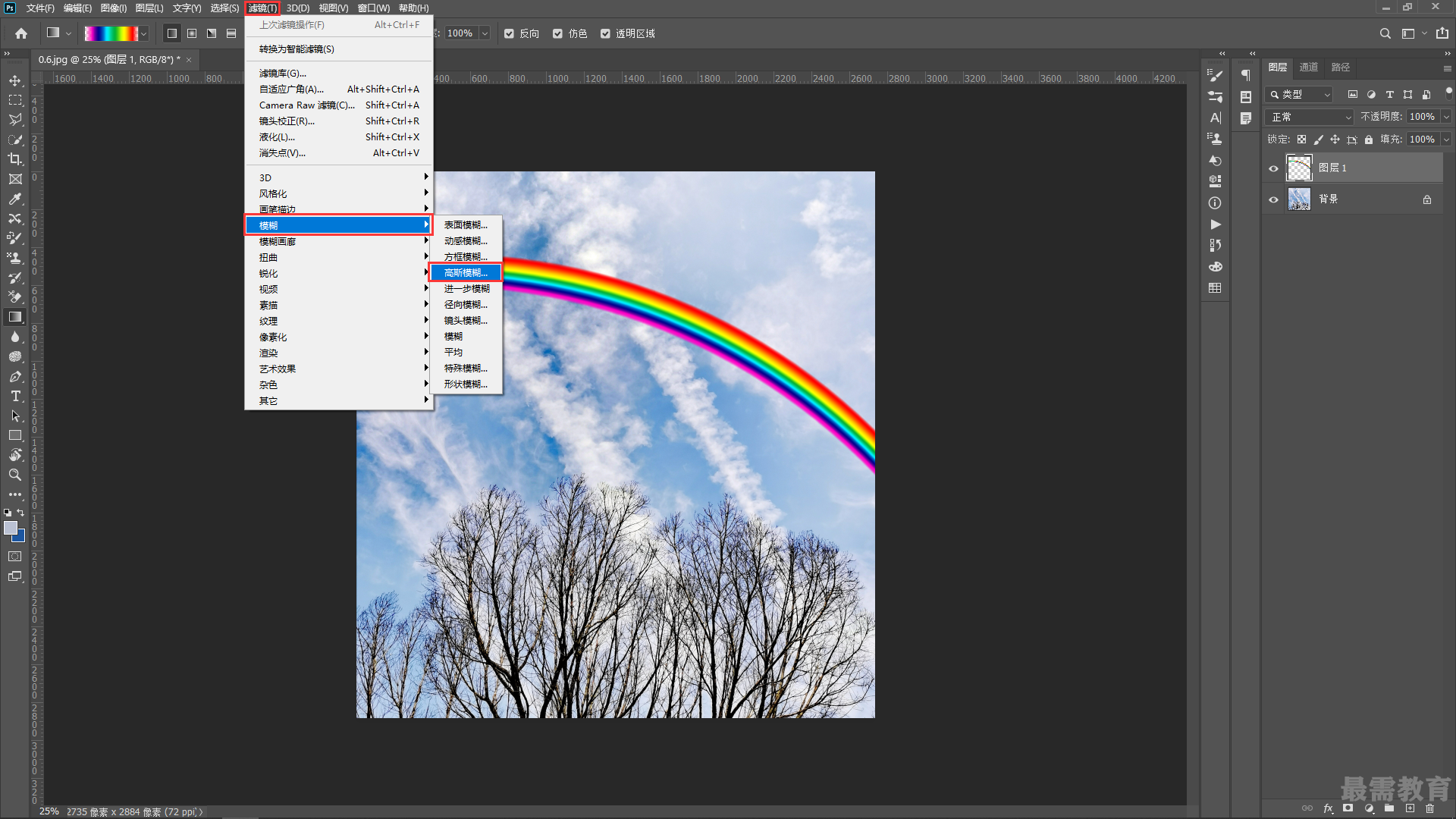
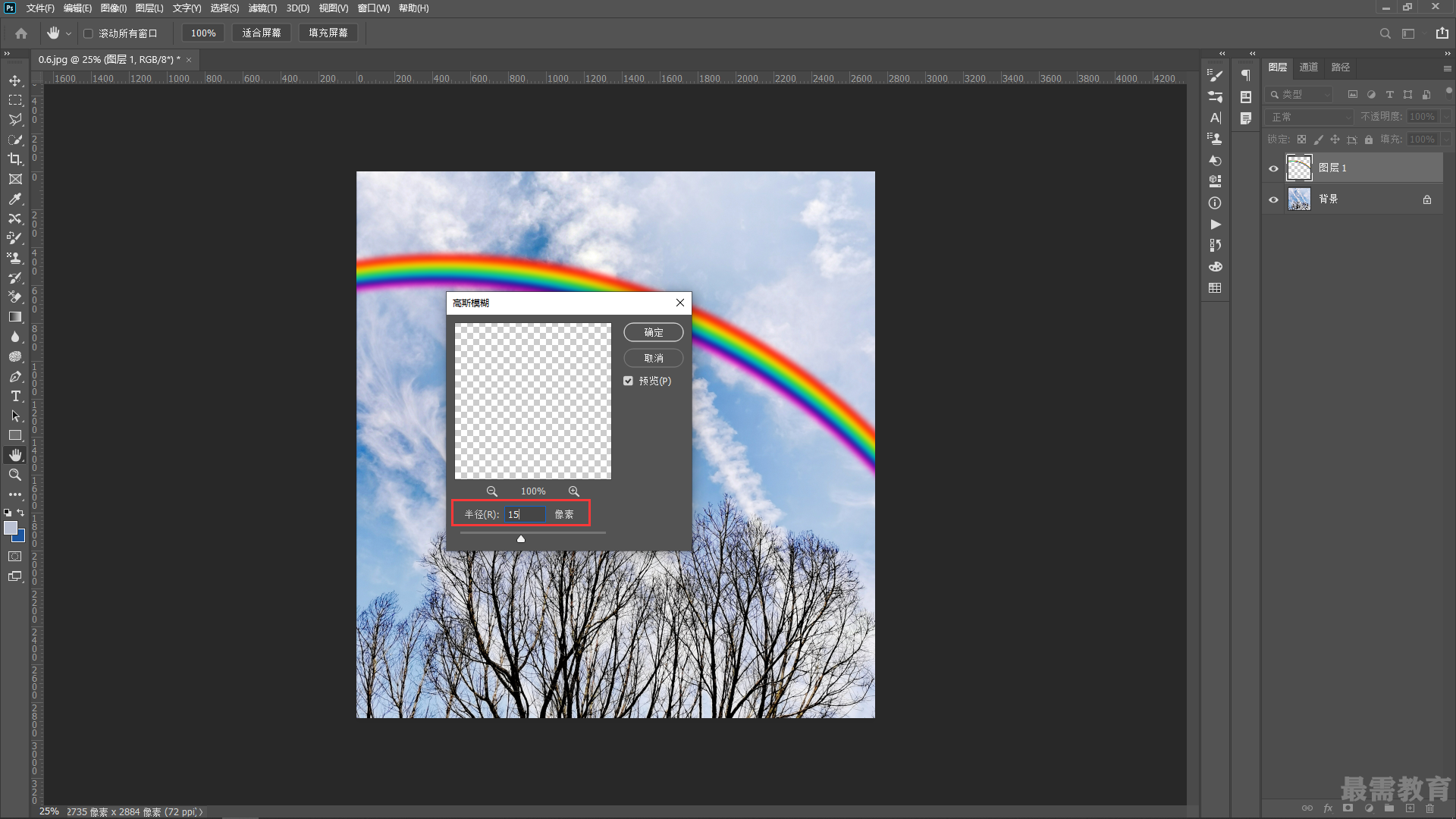
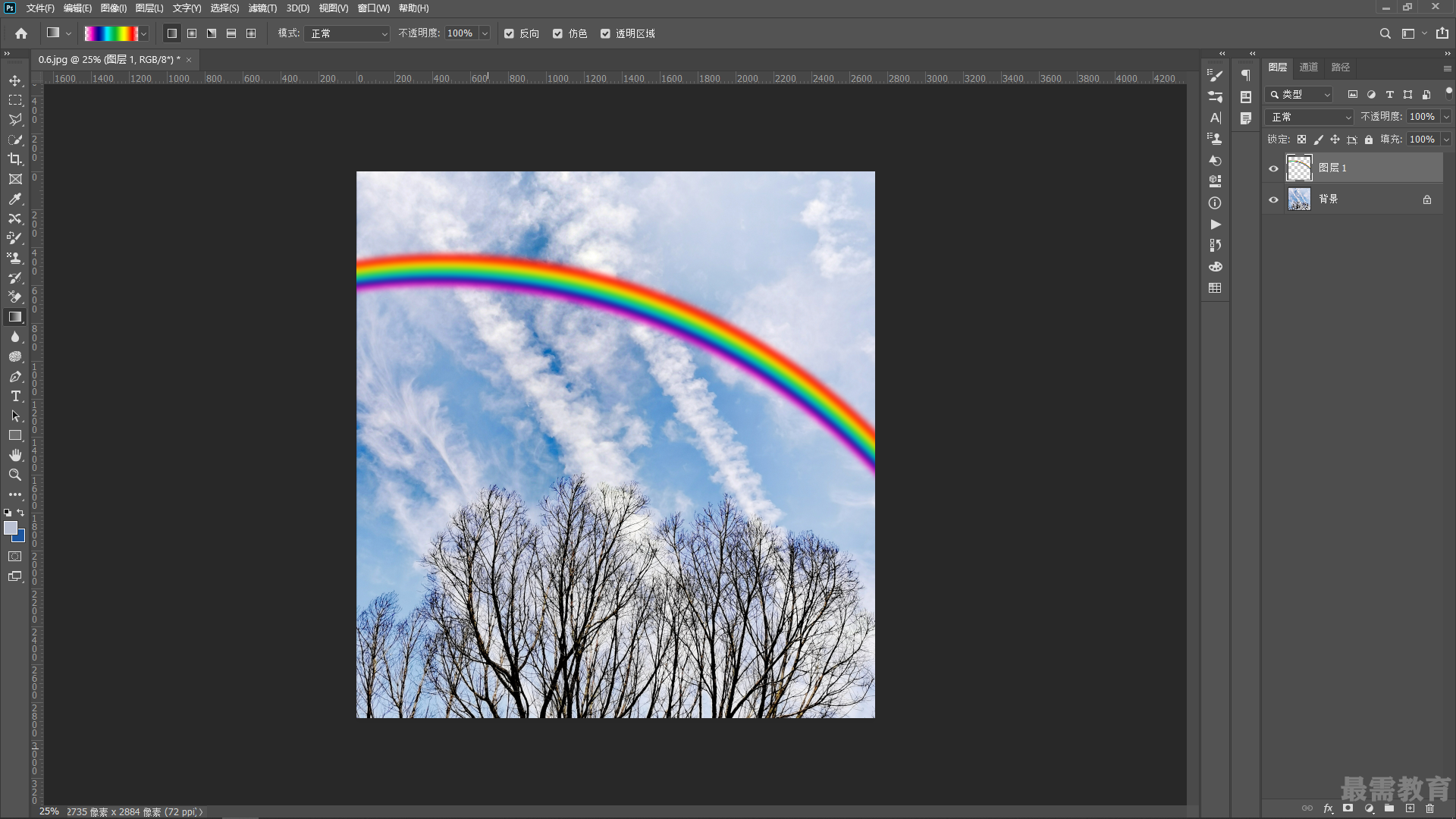
4、设置图层的混合模式为“滤色”。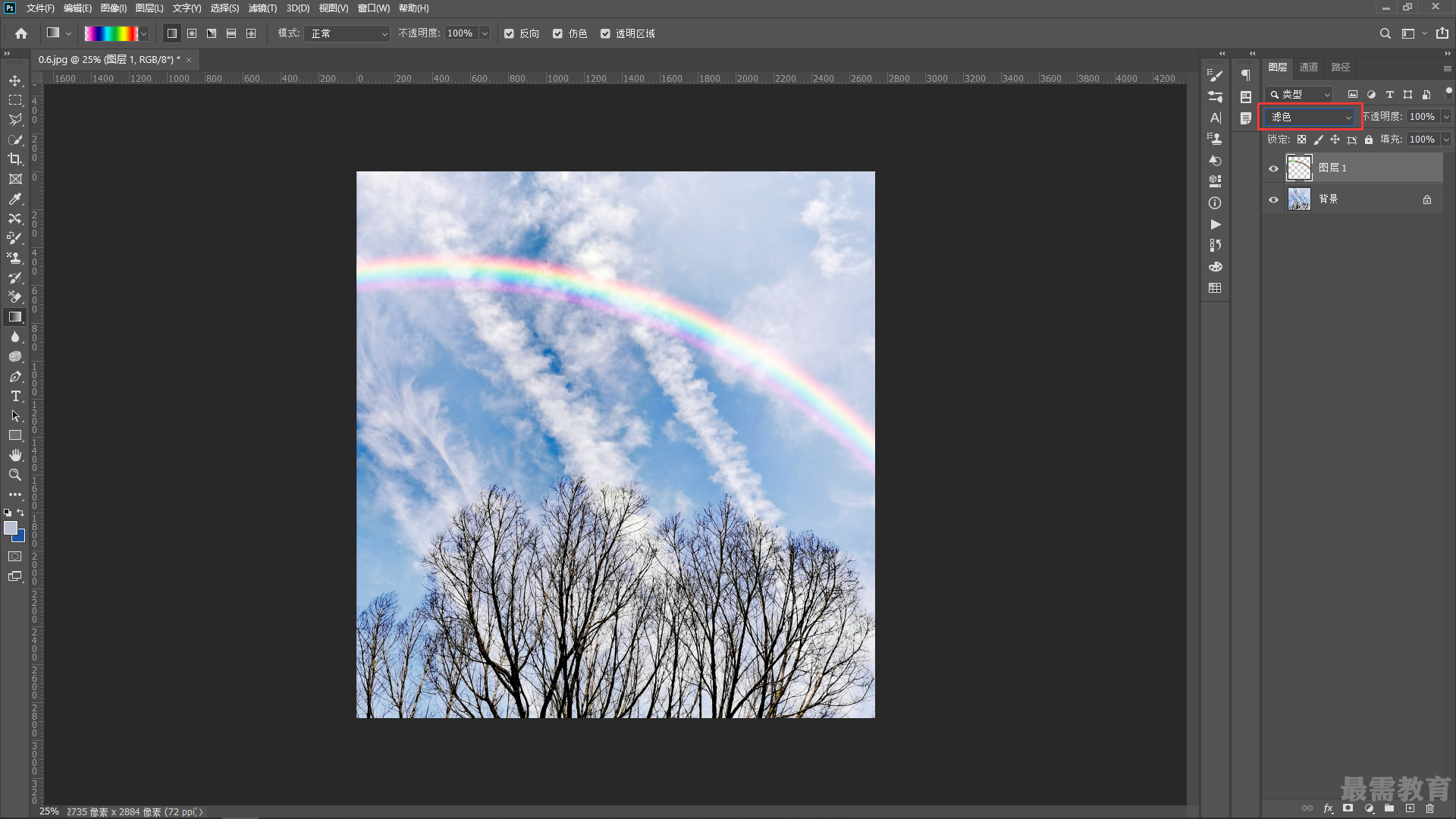
5、按Ctrl+J快捷键复制彩虹所在的图层。设置它的混合模式为“柔光”,不透明度为50%。
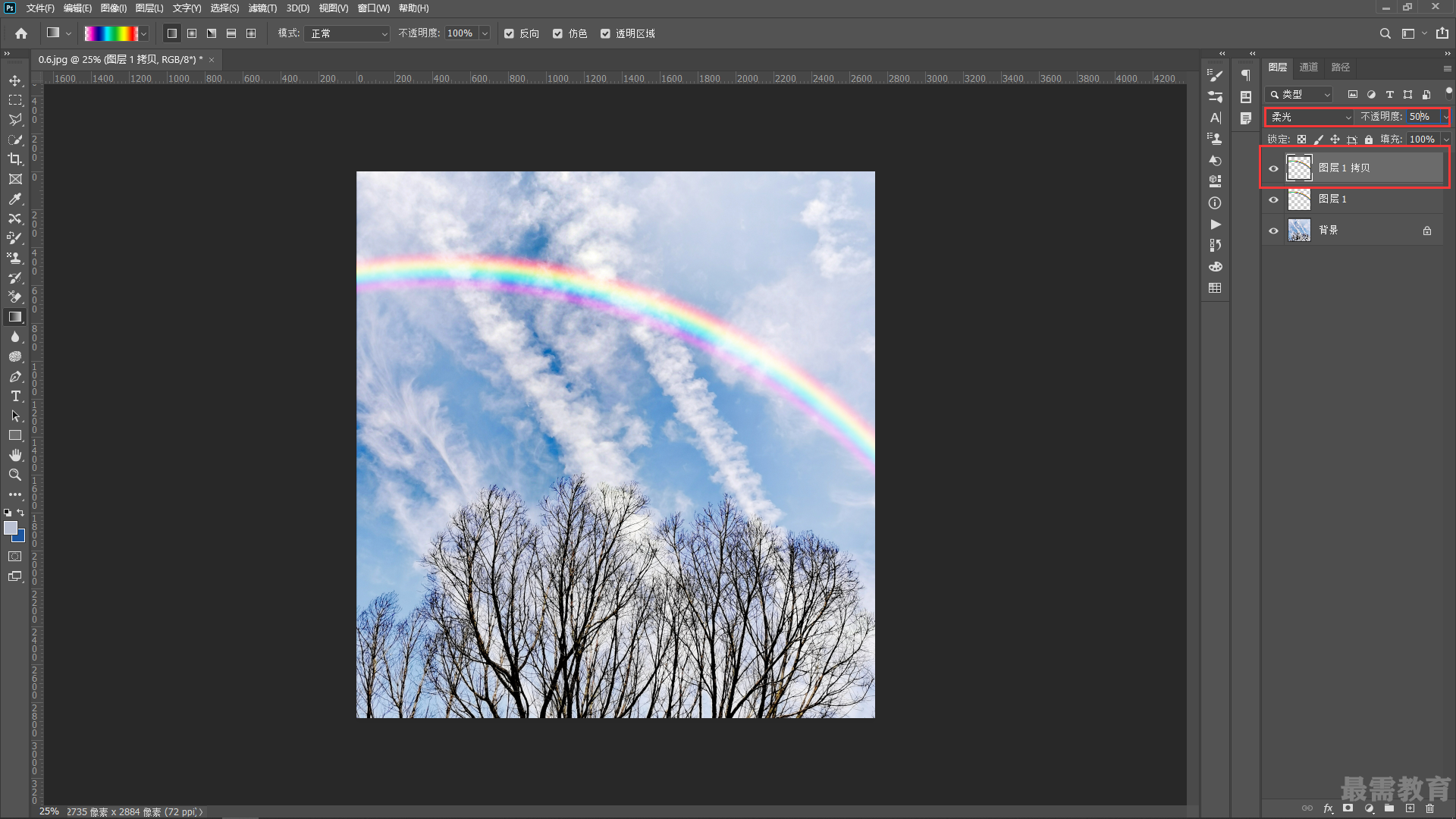




点击加载更多评论>>